|
|
马上注册,结识高手,享用更多资源,轻松玩转三维网社区。
您需要 登录 才可以下载或查看,没有帐号?注册

x
遗憾的是本人对足球世界杯一点不感兴趣,从网上收集了几张2010世界杯用球图片,依葫芦画瓢,
4 e, O) a' p) v. X& Q/ X# t没有尺寸,贴图不成比例,随心所作。第二次作图,记录下过程,因为断断续续分几天搞的,左视图或右视图有些乱,反正以图片为准。想为世界杯助兴,草草潦潦但我想也不至于会比呜呜祖拉更扰人的吧。; Y" ]; c! [: d, d9 O5 m
在制作过程中也运用了一些自己平时作三维图的经验和技巧供大家参考。由于没有具体尺寸有些欠佳,但也不会影响讲解和理解的程度。在此也感谢南京的一位Z10的朋友,提供了做正面体的新思路。
* Z* ^/ l# I: x1 z: Z. j" k: Z- o先来个前几天的作品效果图% x# `' P% h, b, W) L" n* Q

, K( {% r" u. x% `, m/ ?- x9 l5 _: L4 W, n
言归正题,开始作图(我用的是2007版本), @3 f# d4 E, o- J6 `
0 S" X: F# Y( v5 Y) [1、主视图画一正三边形(我暂定边长为100)
}: Q/ U6 F) D; @& V命令: _polygon 输入边的数目 <4>: 3. g3 C) f$ `8 C4 ?' b9 k; D
指定正多边形的中心点或 [边(E)]: e
7 A) K* X2 _1 A. Q$ C% k0 e( R! b: e+ U指定边的第一个端点: 指定边的第二个端点: 100% P2 f5 \! p7 R1 x' V7 ?
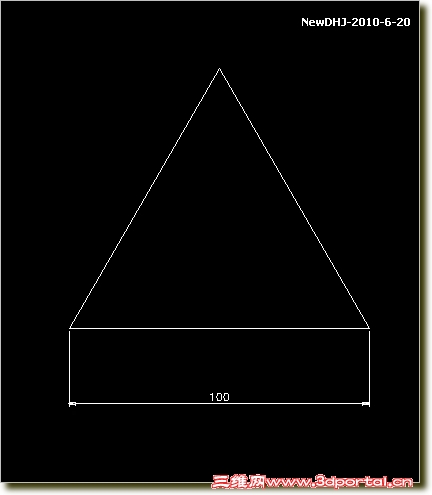
- ]8 o- H. F& J0 n& U
8 T8 ]+ `) v" B) u! H8 w0 K2、切、切、切,作一内切圆,以三角形顶为圆心,中心线为半径画一大圆
: C/ M$ M. x" f9 v$ p
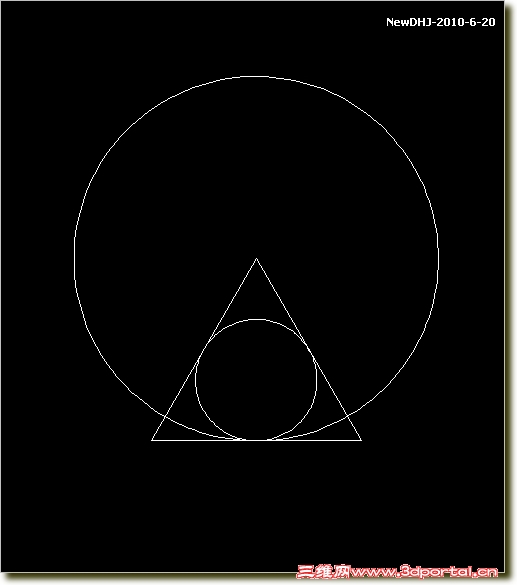 ! u" ~3 E0 l( u c7 a/ E
! u" ~3 E0 l( u c7 a/ E
0 D! C1 w) y( L. B+ t3、复制一个内切圆,圆心在大圆的右象限点上。画大圆的圆心到右象限点上圆的上切线
/ l7 {* w( ?; b* t0 c. S8 I1 g
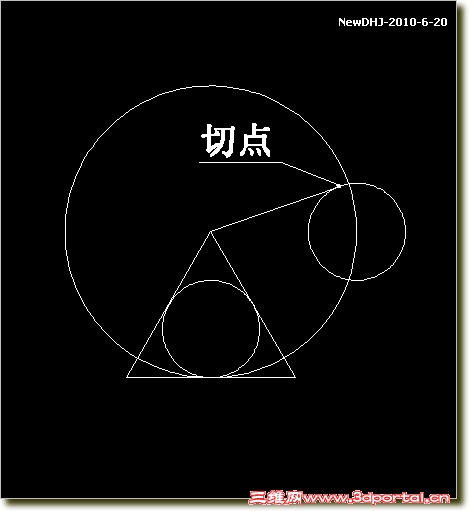 + q' V9 v6 `$ Q+ A" \3 f3 `
+ q' V9 v6 `$ Q+ A" \3 f3 `
4、为了看清楚,删除两个辅助圆留下切线,定“o”和“Q”两点8 d, W7 X! E. t
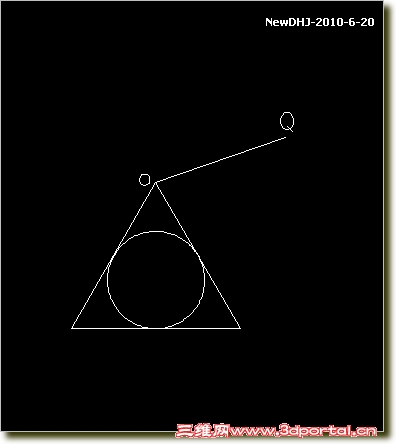
|
评分
-
查看全部评分
|